En la sección de configuración del alojamiento de tu sitio web, accederás a la base de datos de tu sitio web, las credenciales de SFTP y otros ajustes más avanzados. Esta guía contiene una descripción de las opciones disponibles.
Esta función está disponible en sitios con un plan Creator o Entrepreneur de WordPress.com. Si tu sitio tiene uno de nuestros planes antiguos, está disponible con el plan Pro.
En esta guía
Para visitar el área de configuración del alojamiento:
- Dirígete al panel de administración de tu sitio.
- En el lado izquierdo, pasa el cursor sobre Ajustes, cerca de la parte inferior.
- Selecciona Configuración del alojamiento.
A continuación, se enumeran las guías de cada ajuste.
Si el acceso de alojamiento aún no está activado, encontrarás un aviso para que actives el acceso de alojamiento y poder empezar a usar estas funciones. Haz clic en el botón Activar para desbloquear el acceso al alojamiento. Esta es una acción única que no tendrás que volver a hacer en tu sitio.
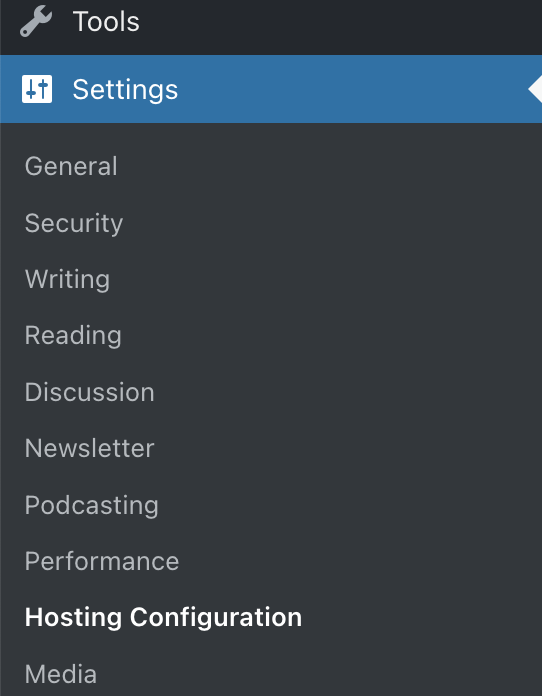
Los siguientes ajustes a nivel de desarrollador se encuentran en Configuración del alojamiento:
Utiliza las siguientes credenciales para acceder y editar los archivos de tu sitio web con un cliente SFTP, activa SSH y usa WP-CLI. Para obtener tus credenciales, sigue estos pasos:
- Dirígete al panel de administración de tu sitio.
- Ve a Ajustes → Configuración del alojamiento.
- En «Credenciales SFTP/SSH«, haz clic en el botón «Crear credenciales«.
Consulta las siguientes guías para obtener más información sobre el uso de SFTP, la conexión con SSH y el uso de WP-CLI.
Los desarrolladores pueden usar phpMyAdmin para acceder a la base de datos de un sitio web de WordPress.com y ejecutar una amplia gama de operaciones. Haz clic en el botón «Abrir phpMyAdmin» de la página Configuración del alojamiento para acceder a la base de datos de tu sitio.
Obtén más información en nuestra guía sobre la gestión de la base de datos MySQL de tu sitio.
Utiliza un sitio de pruebas para clonar tu sitio de WordPress.com al completo y poder hacer pruebas. Haz clic en el botón «Añadir sitio de pruebas» de la página Configuración del alojamiento para crear una instancia de pruebas de tu sitio web.
Visita nuestra guía sobre cómo crear un sitio de pruebas para obtener más información.
La herramienta Supervisión del sitio proporciona información en tiempo real para que los desarrolladores puedan solucionar o depurar problemas en tu sitio. Para acceder a la página Supervisión del sitio:
- Dirígete al panel de administración de tu sitio.
- En el margen izquierdo, ve a Herramientas → Supervisión del sitio.
- Aquí encontrarás tres pestañas:
- Métricas
- Registros PHP
- Registros del servidor web
Para saber más detalladamente la información contenida en la página Supervisión del sitio, visita nuestra guía específica sobre Supervisión del sitio.
En los ajustes del servidor web de tu sitio, puedes configurar las opciones relacionadas con la versión de PHP y los recursos que no existen en tu sitio. Visita nuestra guía sobre los ajustes del servidor web para obtener más información sobre estas opciones.
Si a tu sitio web le falta algún plugin o tema por defecto de los que se incluyen con tu plan, puedes recuperarlos desde aquí. Consulta nuestra guía sobre cómo restaurar plugins y temas para obtener más información.
Durante la solución de problemas, es posible que se te recomiende que borres la caché del sitio. Haz clic en el botón «Borrar caché» de la página Configuración del alojamiento para borrar la caché del servidor de tu sitio.
Obtén más información en nuestra guía sobre cómo borrar la caché de un sitio.
Puedes configurar tu sitio web para que utilices la interfaz clásica de wp-admin cada vez que accedas a tu panel de administración. Obtén más información en nuestra guía de estilo de la interfaz del administrador.